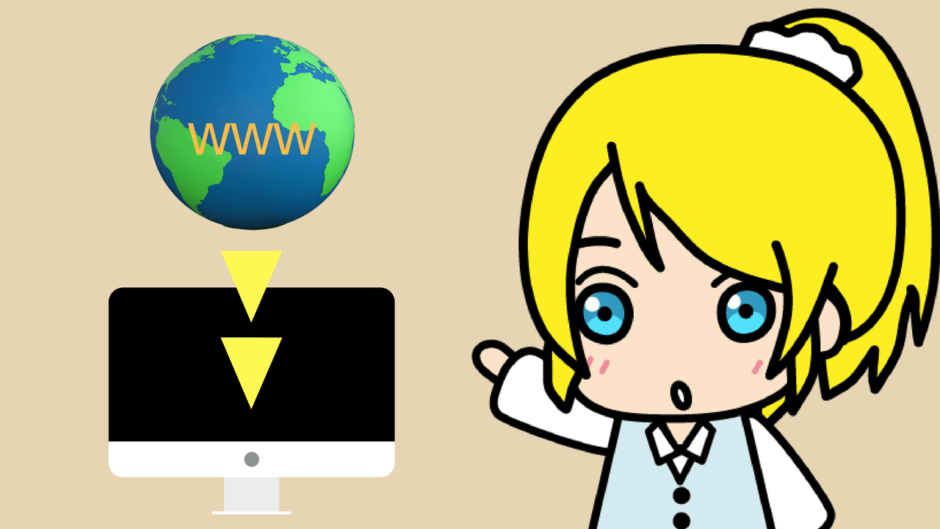Webサイトを丸ごとダウンロードするには「HTTrack」が便利です。WordPressサイトを静的ページにしたい、他サイトのCSS構造を解析したい、バックアップを活用したいときなどに便利です。Windows、Mac、Linuxで利用できます。無料です。
- WordPressを静的ページにできる
- 参考サイトの解析に利用できる
- 保存したページはオフラインで確認できる
HTTrackの紹介
「HTTrack」とは、Webをオフラインで保存できるソフトです。GPLライセンスで公開されて、無料で利用できます。
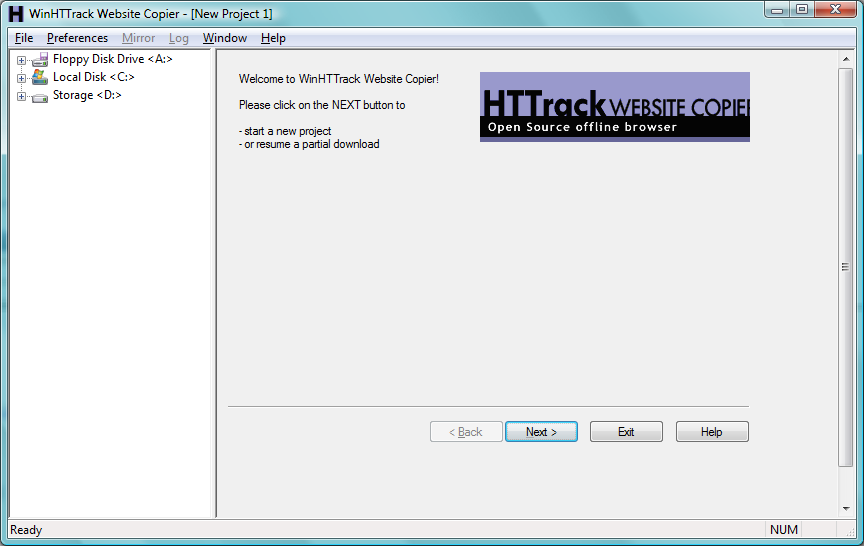
Windows2000の頃からある結構有名なソフトです。ダウンロードは以下のリンクからどうぞ。Windows、Mac、Linuxで利用することができます。
参考 HTTrackのダウンロードHTTrack使い方
「HTTrack」はインストール後、Webサイトを保存するプロジェクト(フォルダ)を指定して、URLを指定して、OKするとダウンロードが始まります。
ビデオをご覧頂ければ、大体の使い方はおわかり頂けるかと思います。
MEMO
「https」で始まるサイトの場合は、URL入力時に「http」から「https」へ変更することだけはお忘れなく。こんなときに便利!
オフラインで閲覧したいときに
機内モードを利用する環境や、モバイルWifiなどで、ダウンロード容量や速度を気にする必要があるときに便利です。画像やレイアウトも崩れません。
デザインサイトの参考に
Webサイトを見て回っていると「どうやって作っているんだろう?」というサイトに出会うことがあります。画像、CSSはもちろん、JavaScriptもきちんとダウンロードしてくれますので、サイトを参考にするときに便利です。
バックアップ・お引越しのときに
無料ブログからWordPressサイトの移設の際など、記事はWordPressのエクスポート機能で割と簡単に移送できますが、画像ファイルなどはなかなか持ってくることが難しいことがあります。そんなときは、この「HTTrack」が大活躍します。
静的HTMLにして高速サイトにしたいときに
WordPressはPHPで動く動的なwebサイトです。これを魚拓のように静的htmlにするのが「HTTrack」です。ほぼ完成してしまったWebサイトを高速化する目的で利用する際にも便利です。
まとめ
「HTTrack」は様々な用途に利用できるWebサイトのダウンロードツールです。インストールも簡単で、すぐに利用することができます。ページの分析や高速化などに大変有用です。